WordPress'te İçerik Hırsızlığı Nasıl Önlenir?
Yayınlanan: 2023-01-15İçeriğinizin çalınmasından bıktınız mı? Web sitenizin varlıklarını güvence altına almak istiyor musunuz?
İçerik hırsızlığı herkesin başına gelebilir ve siz de bir istisna değilsiniz. Kullanıcılar içeriğinizi kopyalayabilir veya fotoğraflarınızı çalabilir ve size herhangi bir hak vermeden web sitelerinde kullanabilir.
Siz mali zorluklar yaşarken diğer web siteleri içeriğinizden para kazanıyor olabilir.
İçerik hırsızlığını önlemek için web sitenizdeki çeşitli veri ve içerik türlerini korumaya yönelik en iyi yöntemlerden bazılarını bu makalede bir araya getirdim.
İçerik hırsızlığı, web sitenizde kopyalamayı önleme, resimlerinizin, videolarınızın, sesinizin ve daha fazlasının güvenliğini sağlama hakkında daha fazla bilgi edinirsiniz.
İçerik Hırsızlığı nedir?
İçerik hırsızlığı, çoğunuz için, özellikle de İnternet kullanıcıları için artık yabancı bir kavram değil. Başka sitelerde birinin çalışmasını hatta kendi eserinizin izinsiz kullanıldığını görmüş olabilirsiniz.
İçerik hırsızlığı, bir başkasına ait eserin izinsiz olarak yazılı veya görsel, sesli veya görüntülü olarak kullanılmasıdır.
İntihal, en yaygın içerik hırsızlığı türüdür ve birisi orijinaline atıfta bulunmadan metni bir web sitesinden diğerine kopyalayıp yapıştırdığında ortaya çıkar.
Kapsamlı görüntü hırsızlığı istatistiklerimize göre çevrimiçi paylaşılan görüntülerin %85'inin çalındığını bilmelisiniz.
WordPress'te İçerik Hırsızlığı Nasıl Önlenir?
İçerik çalmanın birçok yolu vardır; çoğu için herhangi bir uzmanlığa ihtiyacınız yok.
İçerik hırsızlığını durdurmak için pek çok benzer teknik var ama ben en iyilerini tek bir listede derledim.
İçerik hırsızlığını önlemek için bir içerik koruma eklentisi kurmalısınız. Bu tür eklentiler, kullanıcıların manuel olarak uygulanması zor olan çok sayıda ve karmaşık yöntemler kullanarak web sitelerinde içerik kopyalamasını veya indirmesini önlemek ve sınırlamak için tasarlanmıştır.
Bu makalede WPShield Content Protector'u kullanıyorum çünkü bu en eksiksiz içerik koruma eklentisidir ve web sitenizin varlıklarını güvence altına almak için on iki hack-proof yöntemi hakkında sizi bilgilendirecektir.
İçeriğinizi korumaya yönelik bu on iki yöntem hakkında daha fazla bilgi edinmek için bu makaleyi okuyun.
Yöntem 1: WordPress'te Metin Kopyala ve Yapıştır'ı Devre Dışı Bırak
Kullanıcılar sık sık metninizi seçip kopyalamaya çalışır, bu da metin kopyalamayı çevrimiçi içerik hırsızlığının en yaygın biçimi haline getirir. Sonuç olarak, web sitenizde bu işlevi devre dışı bırakmalı veya kısıtlamalısınız.
Gönderi içeriğini korumak için WPShield İçerik Koruyucu Metin Kopya Koruyucu kullanmanızı öneririm. Bu koruyucu, web sitenizde metin seçimini ve kopyalamayı önlemek için farklı güvenlik düzeylerine sahip üç farklı yöntem sunar.
WordPress'te kopyalamayı ve yapıştırmayı önlemek için şu adımları izleyin:
Adım 1: WPShield Content Protector'u indirin.
Adım 2: WordPress panosuna gidin ve eklentiyi Eklentiler → Yeni Ekle'ye yükleyin.
Adım 3: WP Kalkanı → Ayarlar'a gidin.
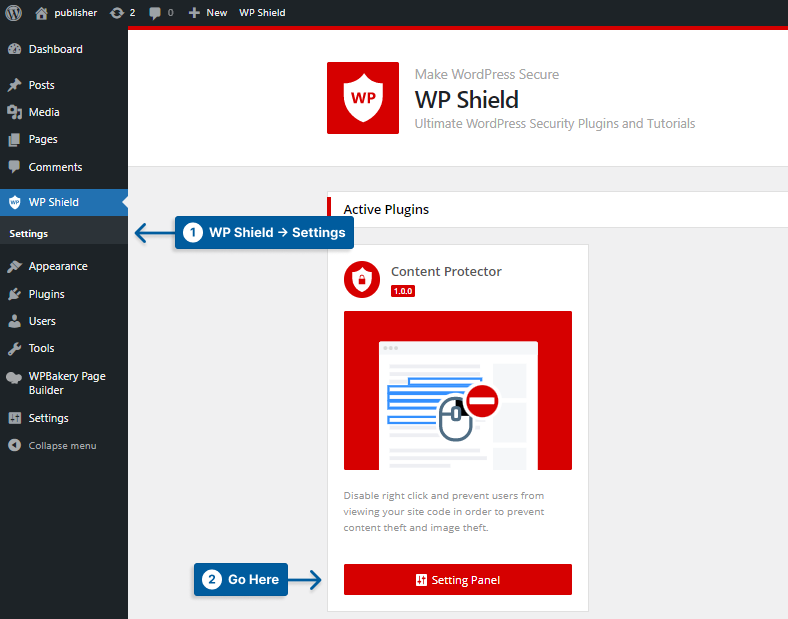
Adım 4: Metin Kopya Koruyucu'ya gidin ve Metin Kopya Koruyucu'yu etkinleştirin .
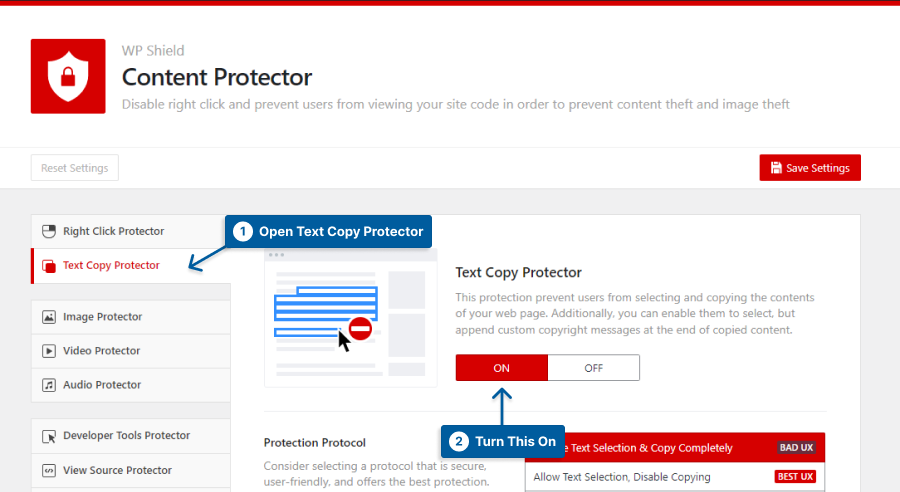
Adım 5: Aralarından seçim yapabileceğiniz farklı güvenlik seviyelerine sahip üç farklı Koruma Protokolü vardır.
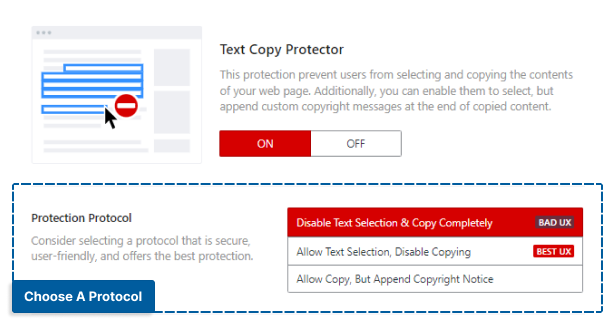
İhtiyaçlarınıza en uygun yöntemi seçin:
- Metin Seçimini ve Kopyalamayı Tamamen Devre Dışı Bırak: Bu koruma, hem metin seçimini hem de kopyalamayı tamamen devre dışı bırakır. Çok güvenli olmasına rağmen, web sitesinin kullanıcı deneyimini olumsuz etkiler ve görüntüleyen kişinin web sitenizi erken terk etmesine neden olabilir.
- Metin Seçimine İzin Ver, Kopyalamayı Devre Dışı Bırak: Bu koruma, metin seçimine izin verir, ancak web sitesinin kullanıcı deneyimi için daha iyi olan kopyalamayı devre dışı bırakır. Bazı kişiler metin seçimini daha kolay okumak için kullanır, bu nedenle devre dışı bırakmak web sitesinden ayrılmalarına neden olabilir. Bu koruma ile içeriğinizin güvende olmasını ve kullanıcının mutlu olmasını sağlarsınız.
- Kopyalamaya İzin Ver, Ancak Telif Hakkı Bildirimi Ekle: Kopyalanan metnin sonuna bir daha fazlasını oku bağlantısı eklemek istediğinizde bu seçeneği kullanın. Bir kullanıcının kopyalayabileceği karakter sayısını da sınırlayabilirsiniz.
- Bu seçeneğin bazı avantajları vardır:
- JS ile çalışmaz, bu nedenle JavaScript kodunun devre dışı bırakılması onu devre dışı bırakmaz.
- Hırsız, kopyalanan metni bağlantınızla birlikte kullanırsa, kredinizi ve web sitenize ücretsiz bir geri bağlantı alarak web sitenizin SEO'suna yardımcı olursunuz.
- Bu seçeneğin bazı avantajları vardır:
Önemli Not: Daha fazla bilgi için, WordPress'te metin seçimini devre dışı bırakmak için kesin kılavuzumuza göz atabilirsiniz.
Yöntem 2: WordPress'te Sağ Tıklamayı Devre Dışı Bırak
Sağ tıklama menüsü, kullanıcılara içerik kopyalama, resim indirme, web sitesinin kaynak kodunu kontrol etme ve daha fazlası gibi birçok avantaj sağlar.
Bu seçeneklerden bazıları, bir web sitesinin içeriğini kolayca çalmalarına yardımcı olabilir. Yine de, yeni bir sekmede bağlantı açmak gibi bazıları bir web sitesinde iyi bir deneyim için gereklidir.
WPShield Content Protector'ın Sağ Tıklama Koruyucusu, web sitenizde içerik hırsızlığını önlemek için iki protokole sahiptir.
Web sitenize sağ tıklamayı önlemek için şu adımları izleyin:
Adım 1: WP Kalkanı → Ayarlar'a gidin.
Adım 2: Sağ Tıklama Koruyucu'ya gidin ve Sağ Tıklama Menüsü Koruyucu'yu etkinleştirin.
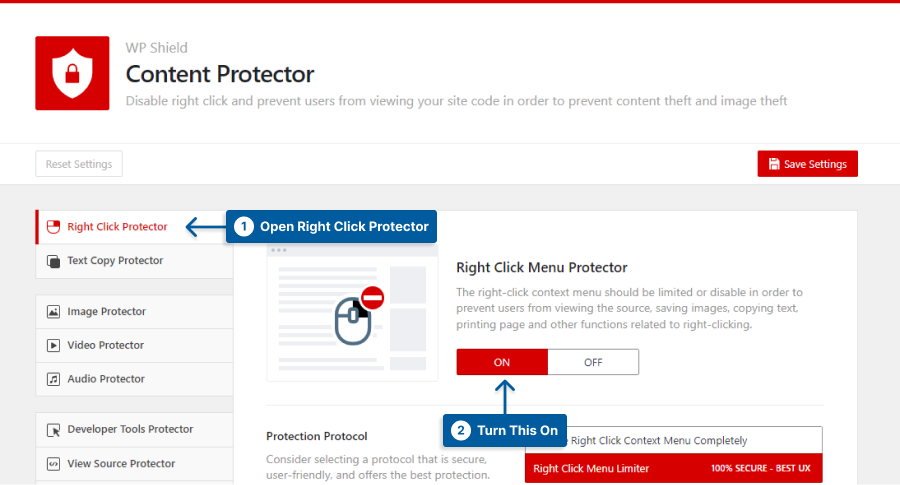
Adım 3: Bu koruyucu, web sitenize sağ tıklamayı önlemek için iki protokol sunar.
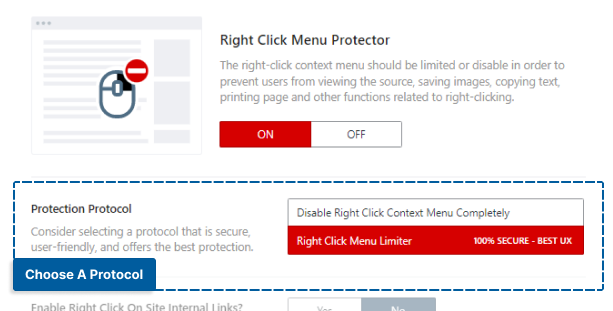
Web siteniz için en iyi protokolü seçin:
- Sağ Tıklama Bağlam Menüsünü Tamamen Devre Dışı Bırak: Bu koruma, sağ tıklamayı tamamen devre dışı bıraktığı, ancak web sitenizin UX'ine zarar verdiği için yüksek düzeyde bir güvenliğe sahiptir.
- Sağ Tıklama Menüsü Sınırlayıcı: Bu protokol, web sitesinin kullanıcı deneyiminin etkilenmemesini sağlamak için sağ tıklama menüsünü devre dışı bırakmak yerine sınırlar. Bu benzersiz seçenek, sağ tıklama menüsündeki kaynak kodunu kopyala ve görüntüle gibi tüm seçenekleri devre dışı bırakır.
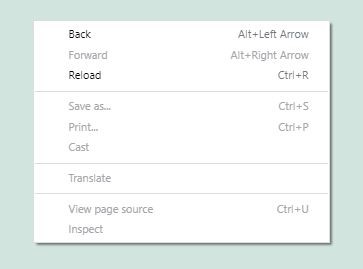
Sağ tıklama menüsünü devre dışı bırakmak yerine sınırlamak, web sitenizin kullanıcı deneyimine yardımcı olabilir.
Önemli Not: Daha fazla bilgi için, WordPress'te sağ tıklama menüsünü devre dışı bırakmak ve sınırlamak için kesin kılavuzumuzu inceleyebilirsiniz.
Yöntem 3: WordPress'te Hotlinking'i Önleyin
Hotlinking, içeriğinizi çalmanın yanı sıra WordPress barındırma kaynaklarınızı kullandıkları için en kötü hırsızlık türüdür.
Birisi sayfanıza veya web sitesindeki medya dosyalarına bağlantı verdiğinde, sunucunuzun onları daha yavaş yüklemesine neden olacak şekilde medya dosyalarınızı oraya gerçekten yüklemek yerine, kaynaklarınızı kullanıyor ve web sitenize erişiyor.
Sunucunuzun ve web sitenizin yavaş yüklenmesine neden olabileceğinden, web sitenizde hotlinking'in kapalı olduğundan emin olmalısınız.
WPShield Content Protector iFrame'ler, resimler, videolar ve ses için hotlinking koruması sunarak web sitenizin içeriğinin diğer web sitelerine hot-link ile bağlanmamasını sağlar.
Web sitenizde iframe hotlink özelliğini devre dışı bırakmak için aşağıdakileri yapın:
Adım 1: WP Kalkanı → Ayarlar'a gidin.
Adım 2: iFrame Hotlink Protector'a gidin ve iFrame Hotlink Protector'u etkinleştirin .
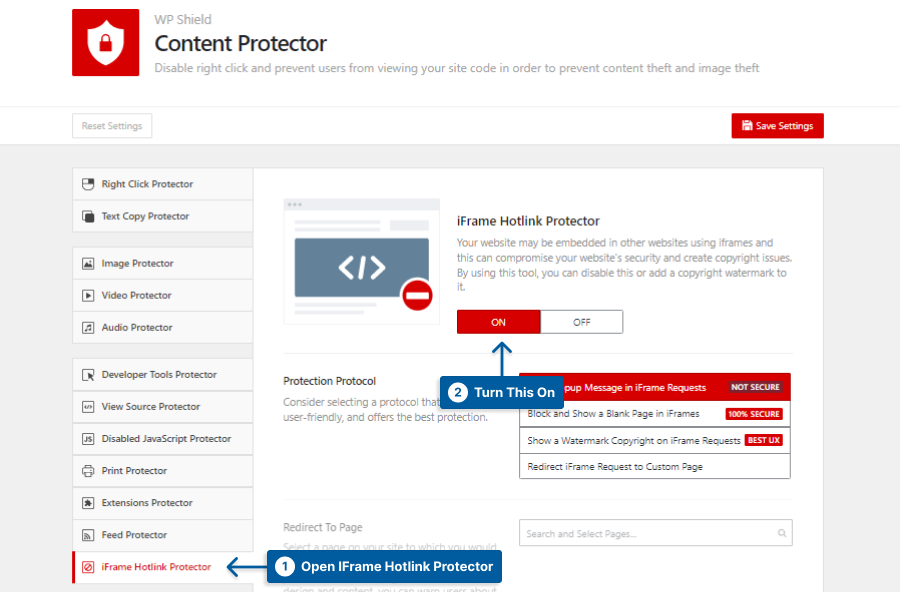
Adım 3: Bu Koruyucu, iFrame hotlinking'i önlemenize yardımcı olmak için dört farklı Protokol sunar.
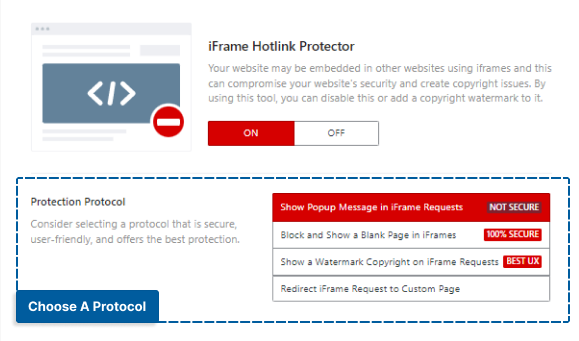
İhtiyaçlarınıza uygun protokolü seçin:
- iFrame İsteklerinde Açılır Mesajı Göster: Bu protokol, gömülü iFrame'de bir açılır mesaj gösterir. Diğerleri arasında daha güvenli yöntemler var.
- iFrame'lerde Boş Sayfa Engelleme ve Gösterme: Bu protokol, iFrame isteğini engeller ve web sitesinin içeriği yerine boş bir sayfa gösterir.
- iFrame İsteklerinde Filigran Telif Hakkı Gösterme: Bu protokol, istenen iFrame'de bir filigran gösterir. Filigran görüntüsünü ve opaklığını iFrame Sayfalarındaki Filigran'da seçebilirsiniz.
- iFrame İsteğini Özel Sayfaya Yönlendir: Bu protokol, istenen sayfa yerine özel bir sayfa gösterir. Sayfaya Yönlendir seçeneğinde özel sayfayı seçebilirsiniz.
iFrame'lerin yanı sıra resimler, videolar ve ses gibi tüm ortamlar için hotlink'i devre dışı bırakabilirsiniz.
Önemli Not: Videolar, ses ve hatta iframe'ler için hotlink'i devre dışı bırakma hakkında daha fazla bilgi için, WordPress'te hotlink'i devre dışı bırakmak için eksiksiz kılavuzumuzu inceleyebilirsiniz.
Yöntem 4: Videoların İndirilmesini Devre Dışı Bırak
Videoları web sitenizde paylaşıyorsanız, kullanıcıların bunları kolayca indiremeyeceğinden emin olmalısınız. Çoğu video oynatıcı bir indirme düğmesi sunar, bu nedenle video indirmek kolaydır.
WP Shield Content Protector, videolarınızın hırsızlardan korunmasını sağlayan bir video koruyucu sunar.
Videoların WordPress'te indirilmesini önlemek için şu adımları izleyin:
Adım 1: WP Kalkanı → Ayarlar'a gidin.
Adım 2: Video Protector'a gidin ve Video Download Protector'u etkinleştirin.
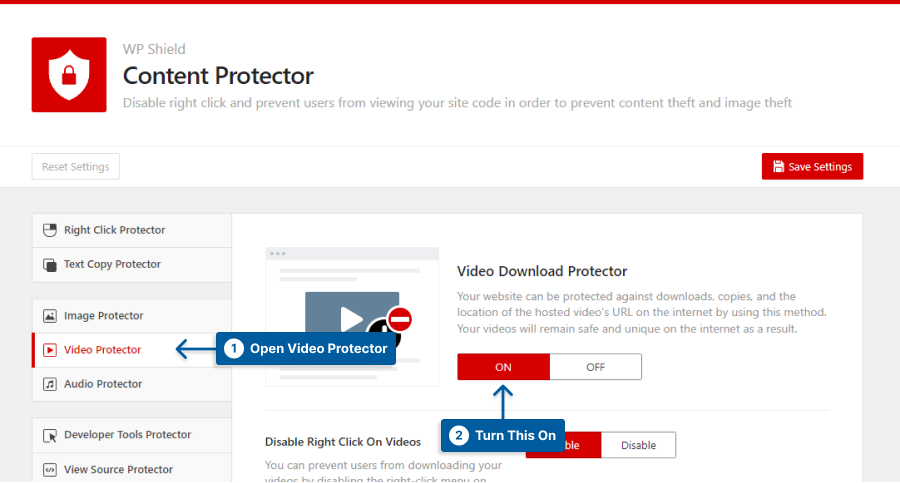
3. Adım: Bu koruyucu, aralarından seçim yapabileceğiniz farklı seçeneklere sahiptir.
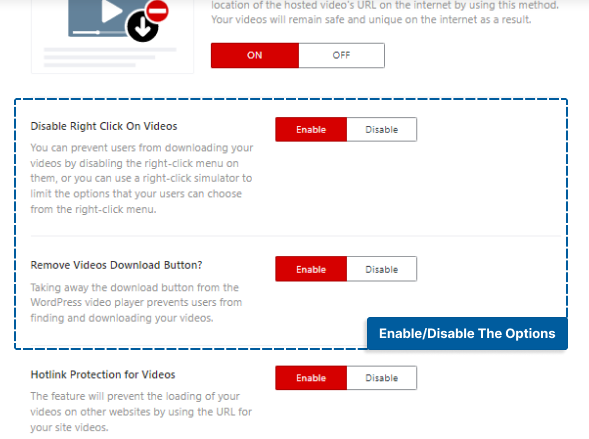
İhtiyacınıza uygun seçenekleri açın:
- Videolarda Sağ Tıklamayı Devre Dışı Bırak: Bu seçenek kullanıldığında, videolarda sağ tıklama devre dışı bırakılır.
- Video İndirme Düğmesini Kaldır: Bu seçenek, olası indirme düğmesini video oynatıcıdan siler.
Yöntem 5: Müzik ve Ses Dosyalarının İndirilmesini Devre Dışı Bırakma
Şarkı ve müzik yapıyorsanız, onları korumanız gerekir, yoksa onlardan herhangi bir gelir elde edemezsiniz.
WP Shield Content Protector, müziğinizin hırsızlardan korunmasını sağlayan Ses koruması sunar.
Sesinizi korumak için şu adımları izleyin:
Adım 1: WP Kalkanı → Ayarlar'a gidin.
Adım 2: Audio Protector'a gidin ve Audio Download Protector'u etkinleştirin.
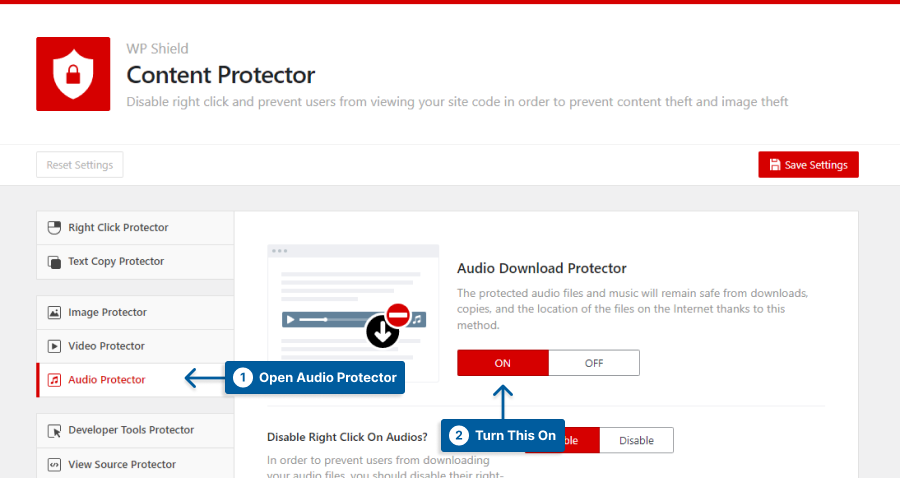
Adım 3: Bu koruyucunun seçebileceğiniz farklı seçenekleri vardır.
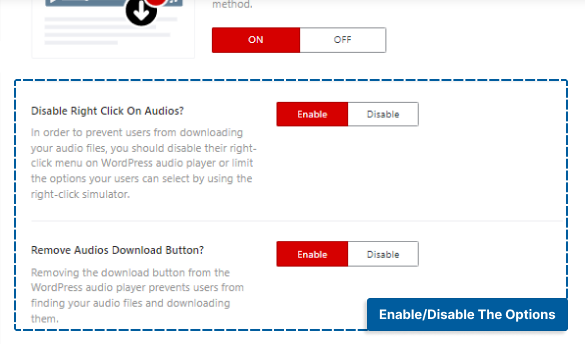
İhtiyacınıza uygun seçeneği belirleyin:
- Seste Sağ Tıklamayı Devre Dışı Bırak: Bu seçenek kullanıldığında, Seste sağ tıklama devre dışı bırakılır.
- Müzikleri Kaldır İndirme Düğmesi: Bu seçenek, olası indirme düğmesini müzik çalardan siler.
Yöntem 6: Kaynak Kodunu Görüntülemeyi Devre Dışı Bırak
Web sitenizin tüm bilgileri kaynak kodunda mevcuttur. Web sitenize koyduğunuz herhangi bir dosyaya veya içeriğe bağlantı, kaynak kodunda mevcuttur.
Kaynak kodunu korumadığınız sürece içeriği korumanın bir anlamı yoktur.
Herhangi bir WordPress güvenlik açığı ve WordPress teması ve eklenti sürümü kaynak kodunda mevcuttur, bu da onu bir bilgisayar korsanının web sitenize girmenin bir yolunu bulmak için en sevdiği yer haline getirir.
WP Shield Content Protector, kaynak kodu için çok benzersiz bir koruyucuya sahiptir ve web sitenizin kaynak kodunu kimsenin kontrol etmesine izin vermez.
Görünüm kaynak kodunu korumak için şu adımları izleyin:
Adım 1: WP Kalkanı → Ayarlar'a gidin.
Adım 2: View Source Protector'a gidin ve View Source Code Protector'u etkinleştirin .

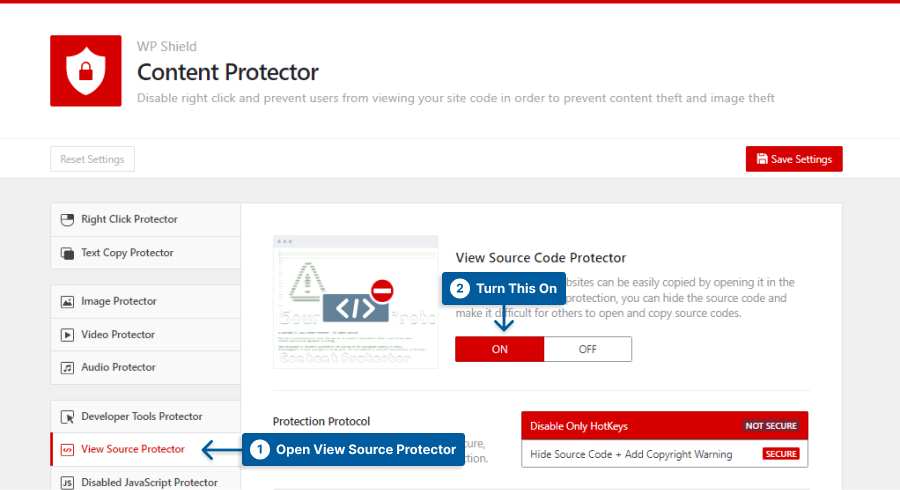
Adım 3: Bu koruyucu, farklı güvenlik seviyelerine sahip iki protokol sunar.
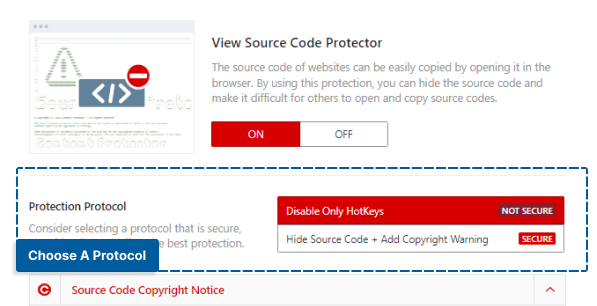
Sizin için daha iyi olan protokolü seçin:
- Yalnızca Kısayol Tuşlarını Devre Dışı Bırak: Bu protokol yalnızca Windows için CTRL + U'yu ve Mac için Option + Command + U'yu devre dışı bırakır.
- Kaynak Kodunu Gizle + Telif Hakkı Ekle Uyarısı: Bu protokol kaynak kodunu gizleyebilir ve bilgisayar korsanları kaynak kodunuza eriştiklerinde kaynak kodu yerine bir telif hakkı bildirimi görürler. Bu yöntem çok güvenlidir ve web sitenizi koruyabilir.
Not: Telif hakkı uyarısını Kaynak Kodu Telif Hakkı Bildirimi bölümünden değiştirebilirsiniz.
Koruma Protokolü olarak Kaynak Kodunu Gizle + Telif Hakkı Uyarısı Ekle seçeneği ile web sitenizin kullanıcıları genellikle kaynak kodunu açamazlar ancak uzman olsalar ve kaynak kodunu açsalar neredeyse şifrelenir.
Tarayıcıların web sitesini yüklemek için koda ihtiyacı olduğundan kaynak kodunu tamamen gizlemek zor olsa da, etiketler ve yorumların arkasına gizlenmiştir, bu nedenle kullanıcı onu görmeyebilir.
Önemli Not: Daha fazla bilgi için, WordPress'te görüntüleme kaynağını devre dışı bırakmak için kesin kılavuzumuzu inceleyebilirsiniz.
Yöntem 7: Öğeleri Denetle veya Geliştirici Araçlarını Devre Dışı Bırak
Sağ tıklamayı veya sıcak bağlantıyı devre dışı bıraksanız bile, uzmanlar inceleme öğelerini web sitenizin içeriğini çalmak için kullanabilir.
Bir geliştirici veya kullanıcı bir web sitesindeki kaynak kodlarını her kontrol ettiğinde, inceleme öğelerini kullanır. İnceleme öğeleri web sitenizin tüm kodunu ve içeriğini kullanılabilir hale getirdiğinden, kullanıcılar içeriği, resimleri ve videoları kolayca kopyalayabilir.
WPShield Content Protector, kullanıcıların inceleme öğesine erişebileceği tüm yöntemleri devre dışı bırakmanıza yardımcı olabilir.
İnceleme öğesini devre dışı bırakmak için şu adımları izleyin:
Adım 1: WP Kalkanı → Ayarlar'a gidin.
Adım 2: Developer Tools Protector'a gidin ve Developer Tools Protector (Inspect Element) öğesini açın .
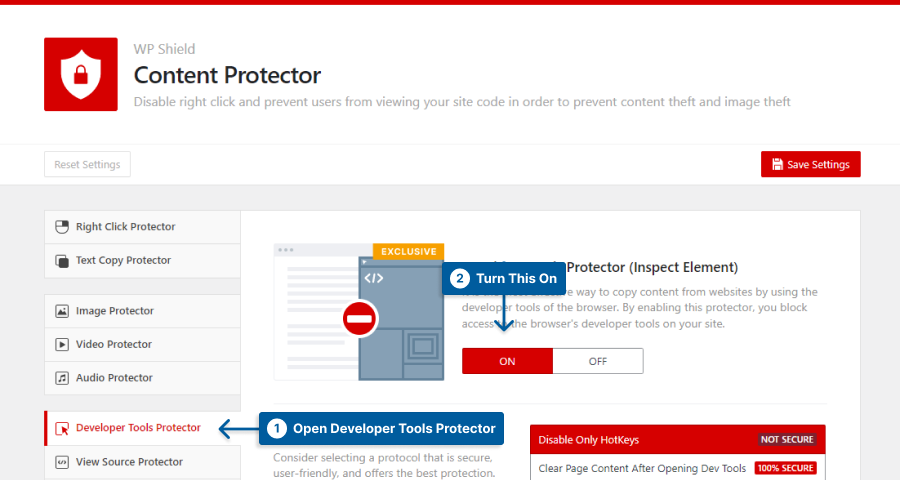
Adım 3: Bu koruyucu, inceleme öğesini korumanıza yardımcı olabilecek üç farklı protokole sahiptir.
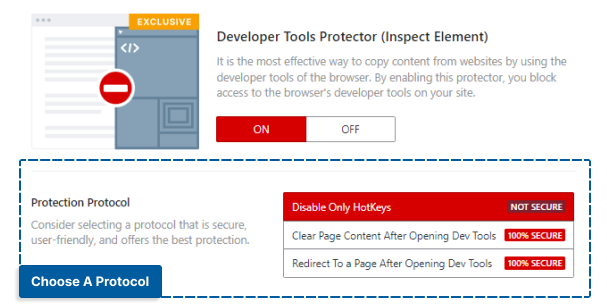
İhtiyaçlarınıza en uygun protokolü seçin.
- Yalnızca Kısayol Tuşlarını Devre Dışı Bırak: Bu protokol yalnızca kısayol tuşlarını devre dışı bırakır, yani bir kullanıcı öğe inceleme bölümünü açmanın bir yolunu bulursa onu kullanabilir. Bu protokolden daha güvenli yöntemler var, ancak ortalama bir kullanıcı için işe yarıyor.
- Geliştirici Araçlarını Açtıktan Sonra Sayfa İçeriğini Temizle: Bu protokol etkinleştirildiğinde, birisi inceleme öğesini açmanın bir yolunu bulursa sayfa içeriği silinir ve sayfa verilerinize erişemez. Pratik ve güvenli bir yöntemdir.
- Geliştirme Araçlarını Açtıktan Sonra Bir Sayfaya Yönlendir: Bu protokolü seçerseniz, geliştirici aracı açıldığında sayfa özel bir sayfaya yönlendirilir. Sayfaya Yönlendir bölümünde özel bir sayfa seçebilirsiniz. Bu protokol çok güvenlidir ve web sitenizin içeriğini koruyabilir.
Bu koruyucu etkinleştirildiğinde, geliştirici aracı aracılığıyla hiç kimsenin web sitenizin koduna erişmemesini sağlayabilirsiniz.
Yöntem 8: Sayfayı Yazdır ve Ekranı Yazdır Düğmesini Devre Dışı Bırak
Birçok kullanıcı, tarayıcılarındaki yazdır veya yazdır ekranı düğmelerine basarak tüm sayfayı yazdırmayı veya bir bölümünü yakalamayı seçer.
Baskı ekranı düğmesi her bilgisayarda bulunan fiziksel bir düğme olduğundan, zor olsa da, web sitenizde yazdırmayı kapatmak yararlı olacaktır.
WPShield Content Protector, web sitenizin yazdırılmasını önlemenize yardımcı olacak Print Protector'a sahiptir.
Web sitenizde yazdırmayı devre dışı bırakmak için şu adımları izleyin:
Adım 1: WP Kalkanı → Ayarlar'a gidin.
Adım 2: Print Protector'u açın ve Print Protector'u açın .
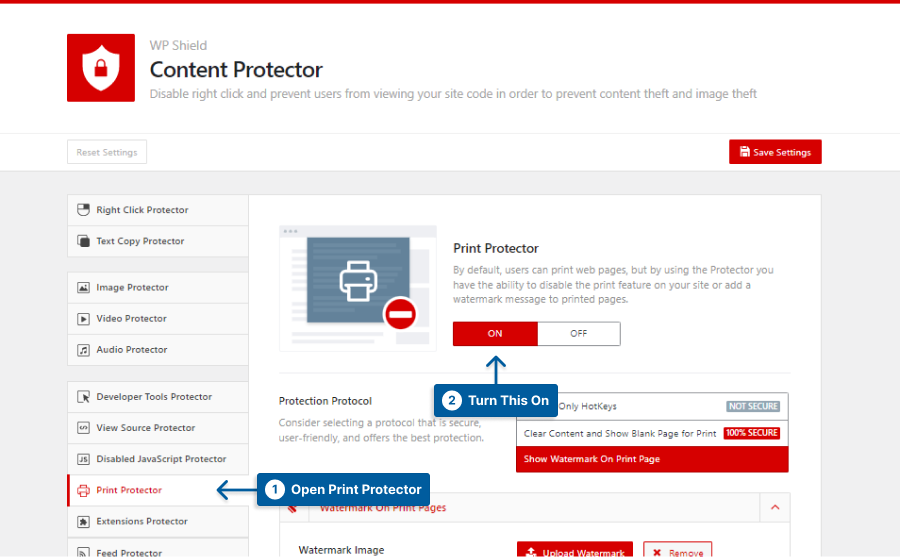
3. Adım: Bu koruyucu, web sitesinin yazdırılmasını önlemeye yardımcı olabilecek üç farklı protokole sahiptir.
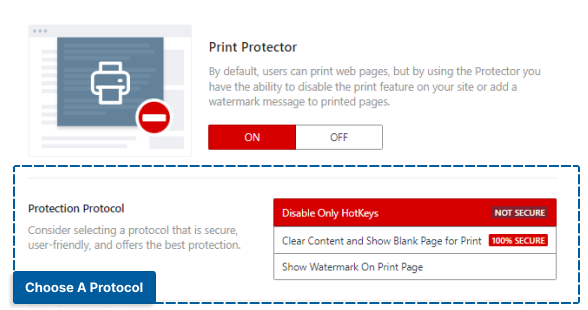
İhtiyaçlarınıza en uygun protokolü seçin.
- Yalnızca Kısayol Tuşlarını Devre Dışı Bırak: Bu protokol yalnızca kısayol tuşlarını devre dışı bırakır ve en güvenli seçenek değildir.
- İçeriği Temizle ve Yazdırma İçin Boş Sayfa Göster; Birisi sayfayı yazdırmaya çalıştığında, sayfa içeriği silinir. Bu, kullanmak için güvenli bir protokoldür.
- Baskı Sayfasında Filigranı Göster: Filigran Görüntüsünde bir görüntüyü filigran olarak seçebilirsiniz; birisi sayfayı yazdırmaya çalıştığında, web sitesinde tam desenli bir filigran kaplaması görünür. Bu, kullanımı son derece güvenli bir yöntemdir.
Bu koruyucu, içeriğinizin yazdırılmaya karşı güvenli olmasını sağlar.
Önemli Not: Daha fazla bilgi için, WordPress'te yazdırma ekranını devre dışı bırakmak için kesin kılavuzumuzu inceleyebilirsiniz.
Yöntem 9: RSS Beslemelerinin Hurdaya Çıkarılmasını Devre Dışı Bırakma
Pek çok kullanıcı, site içeriğinizi hurdaya çıkarmak ve diğer web sitelerinde kullanmak için otomatik blog eklentileri kullanır; bu nedenle, web sitenizin içeriğini korumak istiyorsanız.
Web sitenizin güvenliğini tamamen sağlasanız bile, kazıyıcı eklentiler onu tarayabilir ve istediklerini alabilir, bu nedenle yayınınızın onlara yakın olduğundan emin olmalısınız.
Pek çok eklenti web sitenizdeki yayınları gerçekten devre dışı bırakamaz, ancak WPShield Content Protector web sitenizi hurdacılardan korumanıza yardımcı olabilir.
RSS akışının hurdaya çıkarılmasını engellemek için şu adımları izleyin:
Adım 1: WP Kalkanı → Ayarlar'a gidin.
Adım 2: Feed Protector'u açın ve Feed Protector'u etkinleştirin .
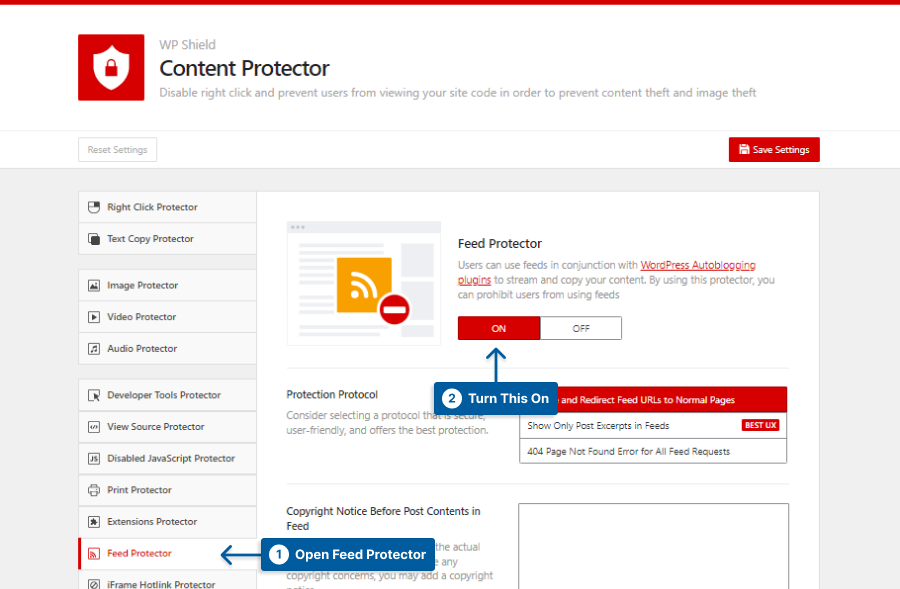
Adım 3: Bu koruyucu, farklı güvenlik seviyelerine sahip üç farklı protokol sunar.
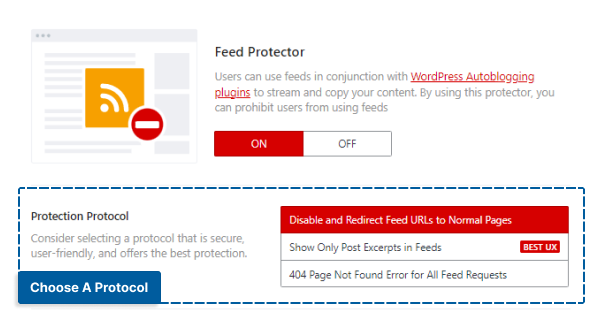
Koruma Protokolü'nde bir protokol seçin:
- Akış URL'lerini Devre Dışı Bırakma ve Normal Sayfalara Yönlendirme: Bu seçeneği belirlerseniz, RSS besleme bağlantısı devre dışı kalır ve normal sayfaya yönlendirilir.
- Yayınlarda Yalnızca Gönderi Alıntılarını Göster: Bu koruma seçilirse, beslemede yalnızca gönderi alıntıları görünür.
- Tüm Besleme İstekleri için 404 Sayfa Bulunamadı Hatası: Bu protokolü seçerseniz, istenen besleme yerine 404 hiçbir şey bulunamadı hatası görüntülenir.
Yöntem 10: E-posta ve Telefon Numaralarını Koruyun
Kullanıcılarınızla daha derin bir bağlantı kurmak için web sitenize bir e-posta adresi veya telefon numarası eklemek isteyebilirsiniz, ancak hurdacılar bunları neredeyse her zaman kullanır.
Kullanıcılarınız bilgilerini size bıraksalar bile, itibarınızı zedeleyebilecek hurdacılara sızdırılabilirler.
Siz ve görüntüleyenleriniz için güvenli bir ortam oluşturmak üzere web sitenizin e-posta adresinin veya telefon numarasının güvenli olduğundan emin olmanız gerekir.
WPShield Content Protector, E-posta adreslerinizi ve Telefon numaralarınızı şifreleyebilir.
E-posta adreslerini korumak için şu adımları izleyin:
Adım 1: WP Kalkanı → Ayarlar'a gidin.
Adım 2: E-posta Adresi Koruyucu'yu açın ve E-posta Adresi Koruyucu'yu etkinleştirin .
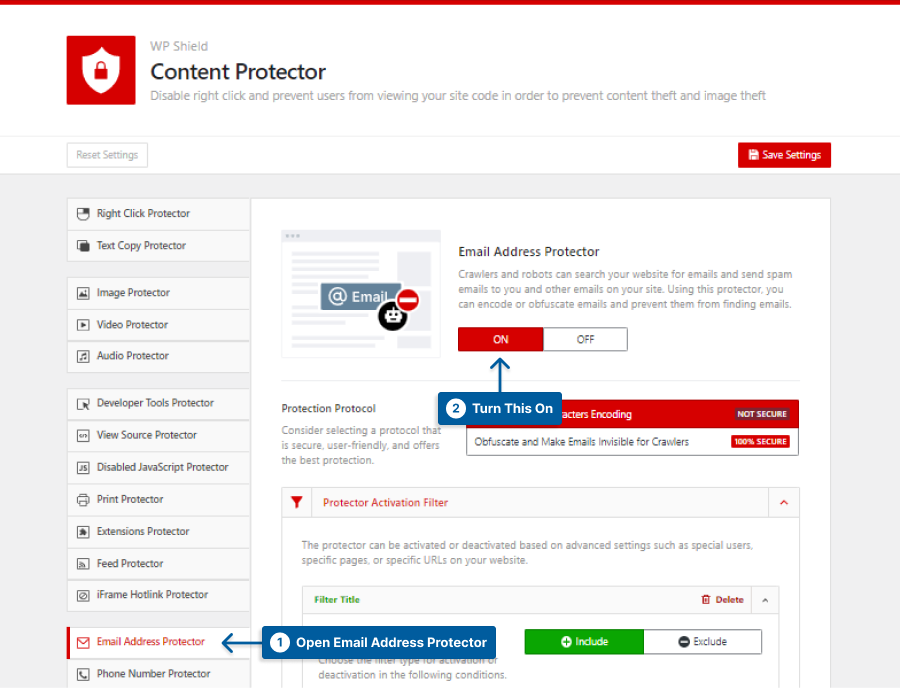
3. Adım: Bu koruyucu, web sitenizdeki e-posta adreslerini korumak için iki farklı protokol sunar.
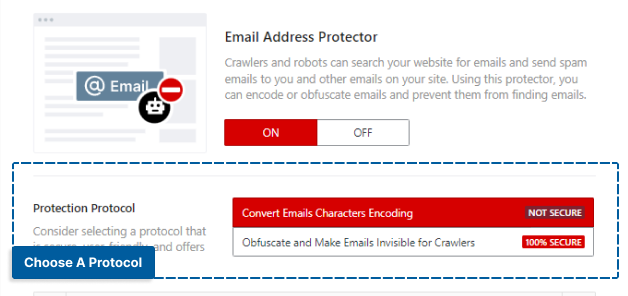
İhtiyacınıza uygun protokolü seçin:
- E-postaları Dönüştür Karakter Kodlama: Bu protokol seçildiğinde, E-posta adresi karakteri web sitenizin kaynak kodunda kodlanır. Bazı kazıyıcı botların kodlanmış içeriği atlayacak ve algılayacak kadar akıllı olduğunu unutmayın.
- E-postaları Gizleyin ve Tarayıcılar İçin Görünmez Hale Getirin: Bu seçeneği belirlerseniz, botlar E-posta adresinden yanlış yönlendirilir ve adresi algılayamaz. Bu, e-posta adreslerini korumanın en gelişmiş ve güvenli yöntemidir.
Telefon numaralarını korumak için şu adımları izleyin:
Adım 1: WP Kalkanı → Ayarlar'a gidin.
Adım 2: Telefon Numarası Koruyucu'yu açın ve Telefon Numarası Koruyucu'yu etkinleştirin .
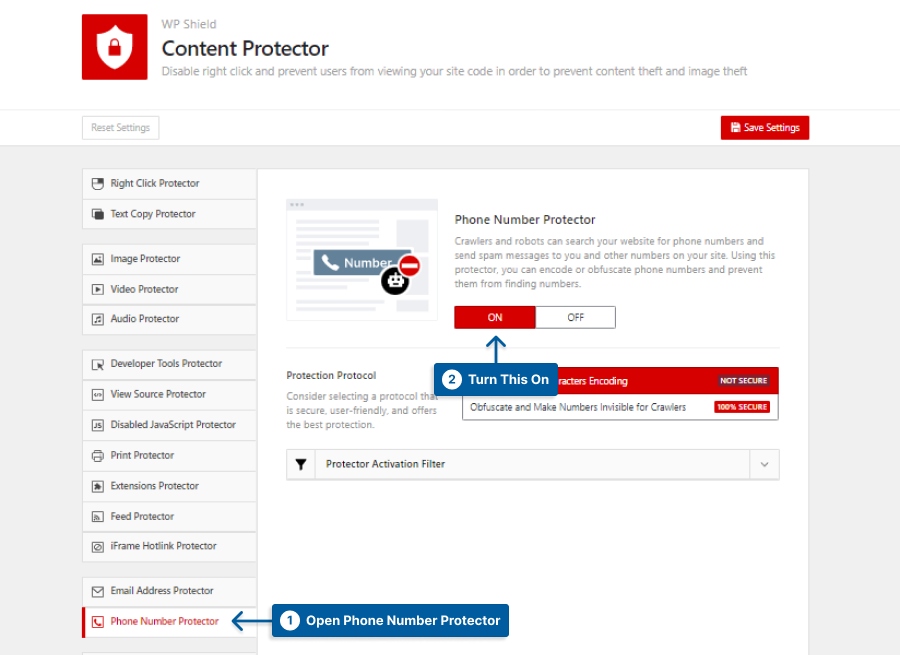
3. Adım: Bu koruyucu, web sitenizdeki e-posta adreslerini korumak için iki farklı protokol sunar.
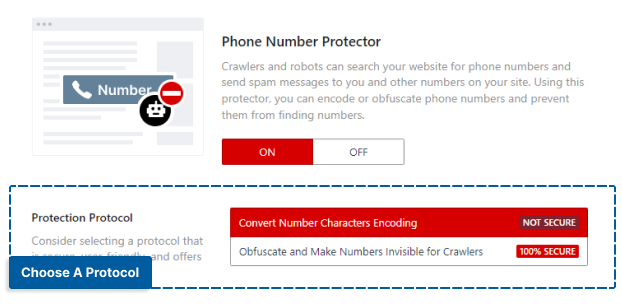
İhtiyacınıza uygun protokolü seçin:
- Sayı Karakterlerini Kodlama Dönüştür: Bu protokolü seçtiğinizde, Telefon numarası karakterleri web sitenizin kaynak kodunda kodlanır. Bazı kazıyıcı botlar, kodlanmış içeriği atlayacak ve algılayacak kadar akıllıdır, bu nedenle en güvenli yöntem değildir.
- Numaraları Gizleyin ve Tarayıcılar İçin Görünmez Hale Getirin: Bu seçeneği seçerseniz, botlar Telefon numarasından yanlış yönlendirilir ve onu algılayamaz. Bu, telefon numaralarını korumanın en gelişmiş ve güvenli yöntemidir.
E-posta adresini ve telefon numaralarını korumak, WPShield Content Protector'ın benzersiz seçeneklerinden biridir ve web sitenizi çok güvenli hale getirir.
Yöntem 11: Kullanıcıların JavaScript'i Devre Dışı Bırakmasını Engelleyin
Bir web sitesinin korumasını atlamanın en yaygın yollarından biri, tarayıcıda JavaScript'i devre dışı bırakmaktır. Genellikle, daha ileri düzey kullanıcılar bu yöntemi kullanır.
Diyelim ki sağ tıklamayı ve tüm kopyalama bağlantılarını devre dışı bıraktınız; birisi web sitesinde JavaScript'i devre dışı bırakırsa içeriğinizi çalabilir.
WPShield Content Protector, Devre Dışı Bırakılmış JavaScript Koruyucu sunar, Web sitenizin yalnızca istemcinin tarayıcısında JavaScript etkinleştirildiğinde çalışmasını sağlar.
Kullanıcıların JavaScript'i devre dışı bırakmasını önlemek için şu adımları izleyin:
Adım 1: WP Kalkanı → Ayarlar'a gidin.
Adım 2: Disabled JavaScript Protector'u açın ve Disabled JavaScript Protector'u etkinleştirin .
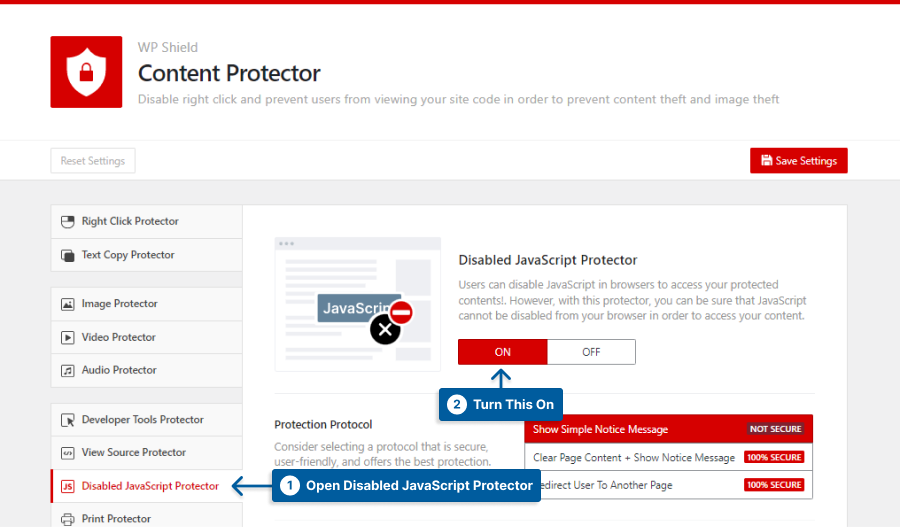
3. Adım: Bu koruyucu, web sitenizdeki e-posta adreslerini korumak için iki farklı protokol sunar.
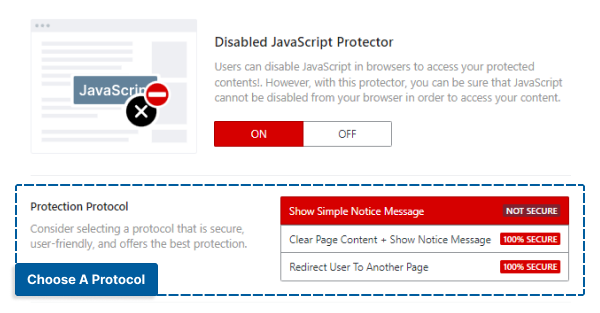
İhtiyacınıza uygun protokolü seçin:
- Basit Bildirim Mesajını Göster: Bu protokolü seçerseniz, bir tarayıcıda JavaScript devre dışı bırakıldığında, web sitesini kullanmaya devam etmek için tekrar açmaları istenir. Bundan daha güvenli yöntemler var ve daha yüksek koruma arıyorsanız diğer protokoller sizin için daha uygun.
- Sayfa İçeriğini Temizle + Bildirim Mesajını Göster: Bu protokolü kullanarak, bir tarayıcıda JavaScript devre dışı bırakıldığında, sayfa içeriği temizlenir ve web sitesini kullanmak için JavaScript'i yeniden etkinleştirmeleri istenir. Bu yöntem çok güvenlidir.
- Kullanıcıyı Başka Bir Sayfaya Yönlendir: Bu protokol, JavaScript devre dışı bırakılmışsa özel bir sayfaya yönlendirir. Bu protokol çok güvenlidir ve içeriğimizi koruyabilir.
Daha güvenli bir web sitesi için devre dışı bırakılan JavaScript koruyucuyu açın.
Yöntem 12: Resimlerinize Filigran Ekleyin
Resimlerinize filigran eklemek, fotoğraflarınızı korumanın güvenli bir yoludur. Ekran yakalama düğmesini devre dışı bırakarak veya resimlere sağ tıklayarak bile, birisi onları ekran görüntüsü almanın bir yolunu bulabilir.
Photoshop ayrıca filigranı silmek için görüntüyü değiştirebilir, ancak görüntünün kalitesini kesinlikle düşürür ve algılanabilir. Ayrıca filigranların kaldırılması, bu konuda harekete geçmeleri halinde mahkemede fotoğrafçılar için çok yararlı olabilir.
Resminizi bir filigranla kullanırlarsa, işiniz için kredi ve ücretsiz reklam alırsınız, yani bu bir kazan-kazan durumudur.
Resimlerinize otomatik olarak filigran eklemek için bir WordPress filigran eklentisi kullanabilirsiniz. Bu eklentiler, görüntüleri farklı konumlarda eklemenize ve bir opaklık seçmenize olanak tanır.
İçerik Hırsızlığı Hakkında SSS
WordPress sitenizin içeriğini yalnızca kısmen güvence altına alabilirsiniz. Yine de, insanların onu çalmasını zorlaştırabilir ve birçok otomatik kazımayı ortadan kaldırabilirsiniz. Yayınınızı devre dışı bırakabilir veya sınırlayabilir veya içeriğinizi daha fazla koruyan eklentiler bulabilirsiniz.
WordPress'te, insanların metni kopyalamasını engellemek zordur. Önerdiğimiz tek yol, daha karmaşık hale getirmek için sağ tıklamayı ve kopyalayıp yapıştırmayı devre dışı bırakmaktır.
Ancak, gerçek ziyaretçilerinizi rahatsız edebileceği ve web sitenizin UX'ini (kullanıcı deneyimi) azaltabileceği için WordPress'te sağ tıklamayı Devre Dışı Bırakmanızı önermiyoruz.
Çözüm
Bu gönderide, web sitenizdeki içerik korumanın önemini, web sitenizi korumanın farklı yöntemlerini ve kullanıcılarınız için pratik kalırken içeriği güvence altına almak için en iyi yöntemleri seçmeyi tartıştık.
Sağ tıklama gibi farklı işlevleri devre dışı bırakmak için farklı web sitelerindeki kodları kullanmak yerine bir eklenti kullanın. Web sitenizin içeriğini korumak için en iyi eklenti, benzersiz özellikleriyle WPShield Content Protector'dur.
Bu makaleyi sonuna kadar okuduğunuz için teşekkür ederiz. İçerik korumayla ilgili herhangi bir deneyiminiz varsa veya içeriğiniz yasa dışı bir şekilde kullanıldıysa lütfen yorumlarda bana bildirin.
Yeni içeriğimizden ilk siz haberdar olmak istiyorsanız, lütfen Facebook ve Twitter'da BetterStudio'yu takip edin.
